Cum să descărcați și să actualizați aplicații pe telefoanele și tabletele Android
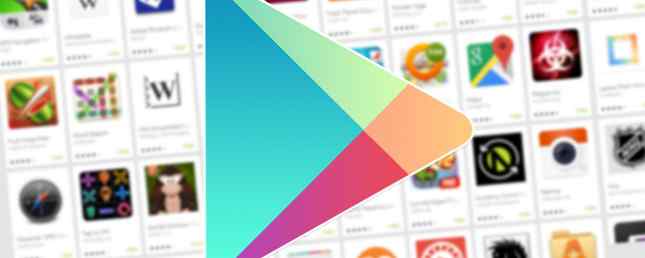
Deci esti nou la Android si te intrebi cum sa descarci aplicatii pe Android? După configurarea noului dispozitiv, acesta este următorul pas logic.
Înțelegem că acest lucru poate fi confuz la început, așa că vom trece prin toate opțiunile și procedurile pe care ar trebui să le cunoașteți. Nu vă faceți griji: nu este dificil!
Ce este numit App Store Android?

Google Play este numele magazinului digital care aproape sigur a venit cu dispozitivul dvs. Android. Înainte de 2012, Google Play era cunoscută ca Android Market.
Când priviți prin sertarul de aplicații al telefonului, veți vedea o aplicație numită Magazin Play. Acest lucru se potrivește cu celelalte aplicații Play care sunt, de asemenea, instalate pe Android, cum ar fi Cărți Play și Muzică Play.
Doar atingeți-l pentru a deschide Google Play și lumea sa de medii digitale. În plus față de aplicații și jocuri, puteți cumpăra cărți electronice, reviste, muzică, filme și emisiuni TV pe care le puteți vizualiza pe telefon sau pe tabletă. Selecția și disponibilitatea vor varia în funcție de locul în care locuiți.
Cum să descărcați și să instalați aplicații pe Android
Așa că ai găsit Magazinul Play. Acum, cum anume îl folosiți? Hai să aruncăm o privire.
Rețineți că atâta timp cât aveți magazinul Play Store instalat, acești pași sunt aceiași pentru toate dispozitivele Android. Procesul de instalare a aplicațiilor pe un dispozitiv Samsung nu este diferit de instalarea pe un telefon LG, de exemplu.
Căutați aplicații în Magazin Google Play
Cea mai ușoară cale de a obține mâinile pe aplicații noi este să folosiți bara de căutare care se află întotdeauna în partea de sus a Google Play. Doar atingeți-l și tastați ceea ce căutați.
Veți vedea sugestii pe măsură ce tastați. Cele mai populare aplicații vor apărea chiar instantaneu ca comenzi rapide. Dacă căutarea nu dă imediat ce vă doriți, apăsați pe Căutare / Enter pictograma de pe tastatură pentru a trimite o interogare. Va apărea o listă de rezultate. Atingeți numele unei aplicații pentru a afișa pagina magazinului Google Play, care conține o mulțime de informații.

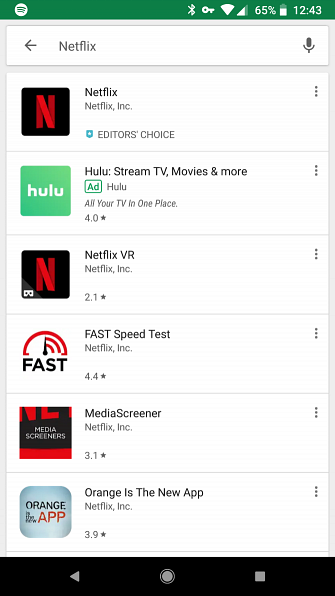

Paginile de aplicații includ media recenziului aplicației, numărul de descărcări, capturile de ecran, o scurtă descriere, aplicațiile asociate și multe altele. Este o modalitate foarte bună de a afla mai multe despre aplicații înainte de a le instala.
Așa cum ați putea ghici, verde Instalare butonul va descărca aplicația pe dispozitivul dvs. și îl va instala, toate într-un singur pas. Pentru a salva aplicația pentru mai târziu, faceți clic pe punctul cu trei puncte Meniul butonul și alegeți Adaugă la lista de dorințe.
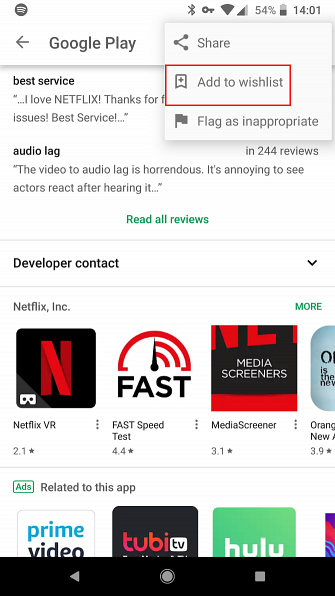
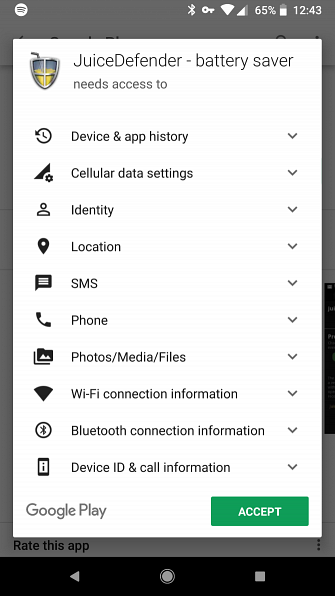
În acest moment, în funcție de versiunea dvs. de Android și de aplicație, este posibil să vedeți o solicitare de permisiuni. Care sunt permisiunile Android și de ce ar trebui să vă intereseze? Ce sunt permisiunile Android și de ce ar trebui să vă intereseze? Instalați vreodată aplicații Android fără un al doilea gând? Iată tot ce trebuie să știți în permisiunile pentru aplicațiile Android, modul în care s-au schimbat și modul în care acestea vă afectează. Citeste mai mult . Dacă dispozitivul dvs. rulează Android 6 (Marshmallow) sau mai nou, aplicațiile moderne vor solicita permisiuni pentru informații sensibile, cum ar fi camera foto și locația dvs. atunci când au nevoie de ele. Nu trebuie să fiți de acord cu nimic atunci când descărcați.
În caz contrar, veți vedea o listă de permisiuni pe care trebuie să le acceptați pentru a descărca aplicația.
Navigați în Magazin Google Play
Când doriți să descărcați ceva nou, dar nu știți exact ce, este mai logic să răsfoiți Google Play decât să căutați.
Când deschideți Magazin Play, veți vedea filele din partea de sus pentru Acasă, Jocuri, Filme și TV, și altele. Vom concentra doar pe aplicații și jocuri aici, dar știți că puteți utiliza acele file sau puteți deschide meniul derulant din stânga pentru a comuta categorii atunci când este necesar.
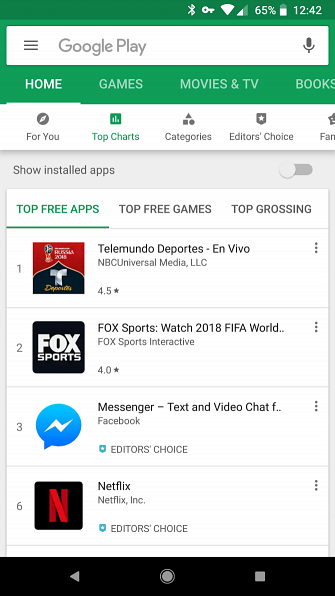
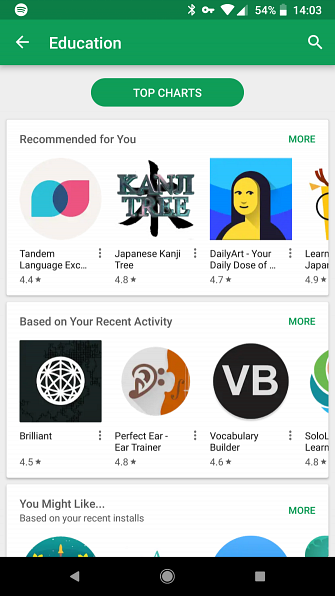
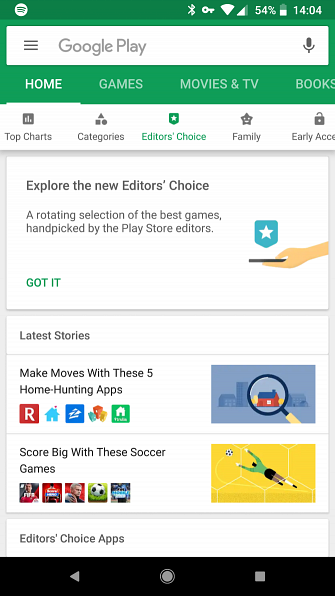
Pe Acasă> Pentru tine , veți vedea o mulțime de pachete de aplicații. Acestea ar putea fi jocuri noi, recomandări bazate pe ceea ce utilizați deja, aplicații de vânzare și altele similare. Atingeți Mai Mult pentru a vedea aplicații suplimentare de tipul respectiv. Dacă nimic nu vă atrage ochii, utilizați filele din partea de sus pentru a naviga în moduri diferite.
Topuri arată cele mai populare aplicații, în timp ce Categorii vă permite să căutați grupuri de aplicații similare Educaţie sau Cumpărături. Alegerea editorilor arată aplicațiile pe care le apreciază personalul Google Play. Fiecare dintre acestea oferă mai multe filtre pentru a explora în continuare aplicațiile, astfel încât să vă puteți plimba cu adevărat și să găsiți ceea ce căutați.
Ca și în cazul căutării, puteți selecta orice aplicație pentru a accesa pagina dedicată și pentru a afla mai multe despre aceasta. Nu uitați că fiecare dintre ele afișează aplicații asemănătoare, ceea ce reprezintă o modalitate bună de a găsi ce utilizatori au instalat aceiași utilizatori.
Instalarea aplicațiilor Android de pe PC

De pe orice computer, puteți instala aplicații pe oricare dintre dispozitivele Android care utilizează contul dvs. Google. Accesați site-ul web Google Play și explorați-vă. Puteți căuta folosind Categorii și Topuri în partea de sus a paginii, la fel ca pe telefon.
Când vedeți o aplicație pe care o doriți, faceți clic pe Instalare și selectați dispozitivul la care să trimiteți aplicația. Va trebui să vă conectați la contul dvs. Google dacă nu sunteți deja.
Cum se verifică actualizarea aplicațiilor pe Android
Magazinul Play nu este numai pentru instalarea de aplicații noi. De asemenea, le păstrați la zi. Din când în când, trebuie să primiți o notificare care să vă informeze că actualizările sunt disponibile. Atingeți această notificare sau deschideți Magazin Play și alegeți Aplicațiile și jocurile mele din bara laterală din stânga.
Aceasta va deschide o pagină cu aplicațiile instalate, arătând cele care au nevoie de actualizări în partea de sus. Apasă pe Actualizați buton pe o aplicație pentru a descărca ultima versiune. De asemenea, puteți apăsa caseta aplicației pentru a vedea ce este nou în ultima versiune. Pentru a aplica toate actualizările disponibile, atingeți ușor Actualizați toate buton.
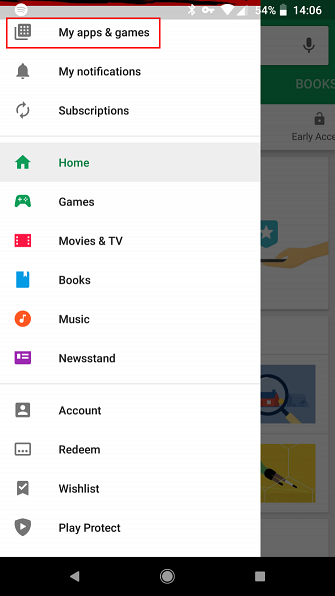
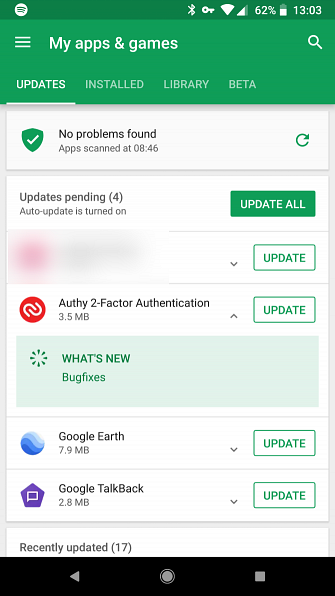
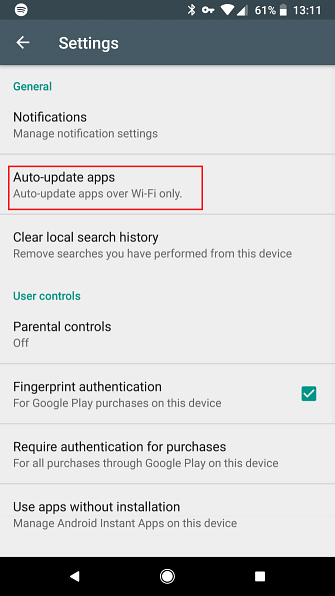
De asemenea, puteți seta actualizările pentru a instala automat. Deschideți meniul din stânga din Magazin Play și alegeți Setări. Atingeți Actualizări automate și alegeți să actualizați automat tot timpul, numai pe Wi-Fi sau deloc.
Vă recomandăm să activați actualizările automate pe Wi-Fi, astfel încât să nu trebuiască să verificați manual tot timpul. Este totuși o idee bună să deschideți din când în când acest meniu, deoarece unele actualizări ale aplicațiilor necesită aprobare manuală.
Alternative la Magazin Google Play pentru aplicațiile Android
Unele dintre cele mai bune aplicații pentru Android nu se găsesc în Magazin Play. Într-adevăr, va trebui să instalați un magazin alternativ de aplicații Android Google Play Alternative pentru descărcarea aplicațiilor Android fără fuss Alternative Google Play pentru descărcarea aplicațiilor Android fără fuss Mulți oameni cred că magazinul Google Play este singura opțiune pe care o au utilizatorii Android pentru descărcarea de aplicații, dar există de fapt câteva alternative de calitate acolo. Citiți mai multe pentru a accesa unele dintre aceste aplicații.
Întrucât aceste alte magazine de aplicații nu sunt permise pe Google Play, va trebui să vă îndreptați direct către site-urile lor pentru a le descărca. Din fericire, este un proces destul de simplu.
Dar, mai întâi, va trebui să activați o setare de pe dispozitivul dvs. care vă permite să blocați aplicațiile Android Cum să blocați orice fișier pe telefonul Android sau pe tableta dvs. Cum să blocați orice fișier pe telefonul sau pe tableta dvs. Android Este posibil să fi întâmpinat termenul " în prealabil, dar ce înseamnă? Și cum poți să faci aplicații sau fișiere? Citiți mai multe (procesul de instalare a aplicațiilor din alte locuri decât Google Play). Rețineți că activarea acestei setări și instalarea aplicațiilor din Magazin non-Play vă pot deschide până la riscuri de securitate Este sigur să instalați aplicații Android din surse necunoscute? Este sigur să instalați aplicații Android din surse necunoscute? Magazinul Google Play nu este singura sursă de aplicații, dar este sigur să căutați în altă parte? Citeste mai mult . Asigurați-vă că descărcați numai din locații de încredere. Nu recomandăm acest lucru pentru utilizatorii începători; probabil că veți găsi tot ce aveți nevoie pe Google Play.

Pe Android 7 Nougat și peste, mergeți la Setări> Securitate și căutați Surse necunoscute opțiune. Activați acest lucru și acceptați avertismentul și apoi puteți instala aplicații de oriunde. De obicei, veți descărca un fișier APK dintr-un site Web, apoi atingeți-l pentru a instala.
Pe Android 8 Oreo și mai nou, acest proces este ușor diferit. Veniți la Setări> Aplicații și notificări> Avansat> Acces special la aplicații. Alege Instalați aplicații necunoscute și selectați aplicația pe care doriți să o instalați (probabil Crom). Rotiți glisorul.
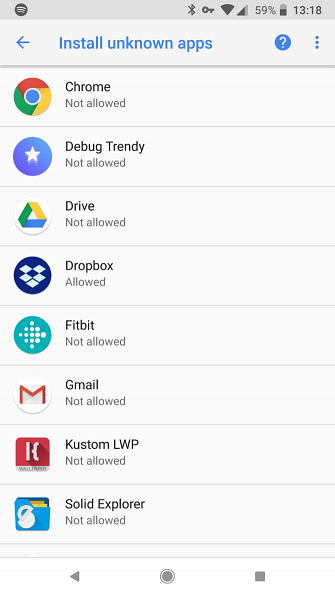
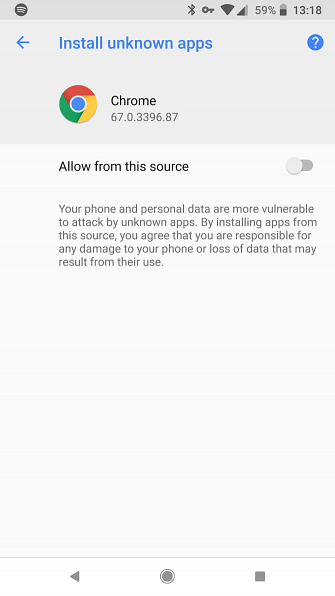
Această modificare vă permite să instalați dintr-o sursă de încredere, păstrând în același timp dispozitivul în siguranță față de alții.
Amazon Appstore
Cea mai mare și mai cunoscută alternativă Google Play este Amazon Appstore, pe care o puteți găsi la amazon.com/getappstore. Cel mai bine este să vizitați site-ul web pe telefon sau pe tabletă, astfel încât să îl puteți instala direct. După lansarea programului de instalare descărcat, trebuie să vă conectați cu contul dvs. Amazon.
După aceea, veți vedea ecranul inițial.
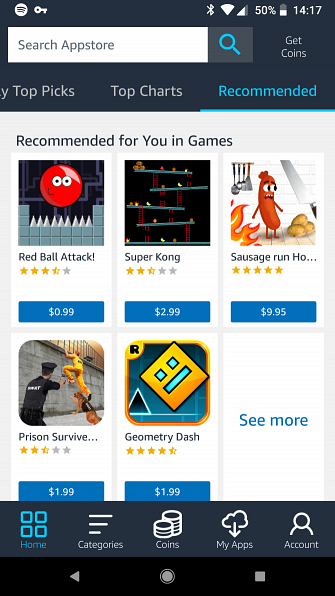
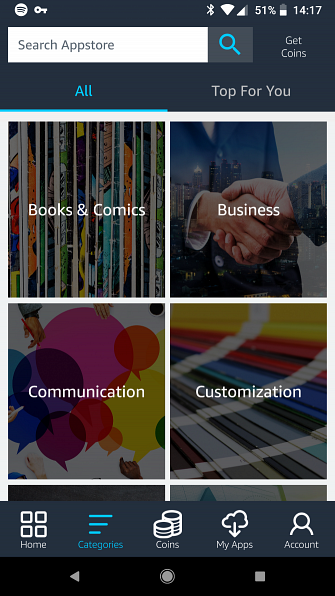
De aici, este o poveste similară cu Google Play. Navigați în jur pentru aplicațiile și jocurile pe care doriți să le încercați. Ambele companii păstrează o listă a tuturor aplicațiilor pe care le-ați instalat. Amazon se referă la acest lucru ca la Cloud, și îl puteți accesa pe toate dispozitivele dvs..
Rețineți că aplicațiile instalate prin Appstore trebuie să se actualizeze prin aplicația Amazon, nu prin Play Store. Prin urmare, trebuie să păstrați Appstore instalat pentru a primi actualizări pentru aceștia.
În timp ce Appstore de la Amazon a oferit gratuit o aplicație gratuită în fiecare zi, a scăzut de atunci această caracteristică. Amazon a întrerupt de asemenea “De fapt gratuit” , care oferă jocuri gratuite și achiziții în aplicație gratuit. Aceasta înseamnă că există un motiv mult mai mic pentru a utiliza aplicația Amazon Appstore Google Play vs. Amazon Appstore: Care este mai bine? Google Play vs. Amazon Appstore: Care este mai bine? Magazinul Google Play nu este singura dvs. opțiune când vine vorba de descărcarea de aplicații - ar trebui să încercați Amazon Appstore? Citește mai mult, dar merită încă o privire dacă te interesează.
F-Droid

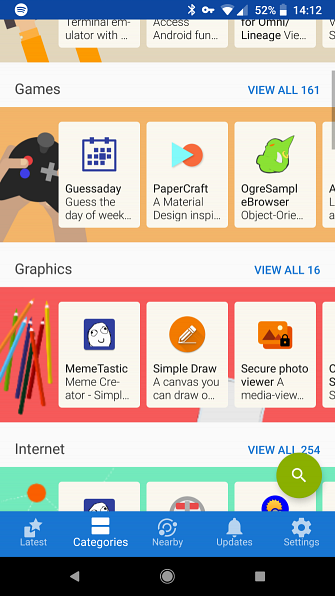
Magazinul F-Droid este destinat utilizatorilor care se află în Android datorită aspectului său open source și doresc un dispozitiv gratuit de la Google Iată cum puteți utiliza Android dar Ditch Google Iată cum puteți utiliza Android dar Ditch Google Doriți să utilizați telefonul smartphone Android fără Google? Doriți să utilizați software open source? Aici analizăm în detaliu cum să procedăm astfel. Citeste mai mult . Acest magazin poarta numai aplicatii distribuite sub licenta software open. Puteți accesa APK-ul F-Droid chiar de la pagina sa de pornire.
Având în vedere prioritățile sale, F-Droid are o bibliotecă semnificativ mai mică decât magazinele de aplicații concurente. Sunt șanse, aplicațiile extrem de populare din Google Play nu vor fi disponibile aici.
În timp ce este lustruit, F-Droid este vizual destul de fundamental în comparație cu celelalte magazine de aplicații. Cu toate acestea, este ușor de navigat, iar gestionarea actualizărilor nu este o problemă. F-Droid nu va stoca o listă cu aplicațiile instalate pentru a accesa mai târziu, dar această confidențialitate adăugată face parte din remiză.
Cum să dezinstalați aplicațiile pe Android
După ce ați instalat o mulțime de aplicații, veți dori în cele din urmă să scăpați de unele. Indiferent dacă doriți să eliberați spațiu pe dispozitiv sau doriți să eliminați aplicații pe care nu le mai utilizați, este ușor să dezinstalați aplicațiile.
Mergeți la Setări> Aplicații (pe Android 8 Oreo și mai nou, Setări> Aplicații și notificări> Vedeți toate aplicațiile [X]). Acolo veți vedea o listă a tuturor aplicațiilor de pe dispozitiv, inclusiv aplicațiile preinstalate. Puteți să glisați spre stânga și spre dreapta pentru a comuta la instalat (sau utilizați lista derulantă pentru a comuta pe Android Oreo) pentru a vedea numai pe cele pe care le-ați instalat.
Atingeți o aplicație pentru a deschide pagina de informații. Alege Dezinstalați butonul și confirmați-l să îl eliminați de pe dispozitiv.
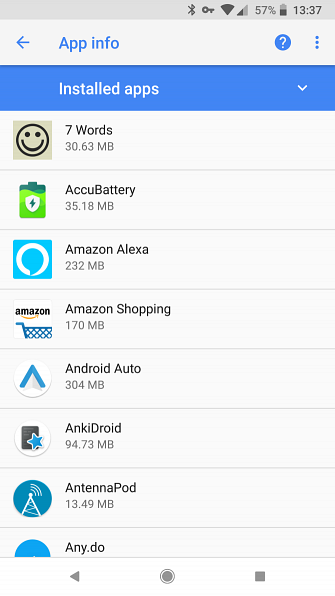
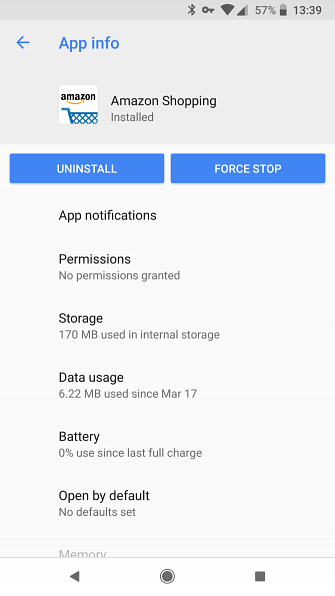
Din păcate, nu puteți să eliminați majoritatea aplicațiilor livrate împreună cu dispozitivul. În schimb, poți Dezactivați lor. Aceasta ascunde pictogramele din sertarul de aplicații și este în mod efectiv la fel ca dezinstalarea, deși nu eliberează spațiu de stocare.
De asemenea, puteți sări peste acest meniu și dezinstalați aplicațiile direct din sertar. Doar apăsați lung pe o aplicație și căutați-o Dezinstalați sau Gunoi pictograma (în funcție de versiunea dvs. Android). În caz contrar, puteți selecta Info sau similar pentru a sari direct la pagina de informații a aplicației.
Nu pot descărca aplicații pe Android!
Uneori, veți întâlni o aplicație în Magazin Play, dar nu o puteți descărca. Acest lucru se poate întâmpla din mai multe motive:
- Aplicația este concepută numai pentru telefoane sau tablete.
- Nu este disponibil în regiunea dvs..
- Dispozitivul dvs. nu are o componentă hardware pe care o are aplicația.
- Aplicația nu este compatibilă cu versiunea dvs. de Android sau producător de dispozitive.
- Nu aveți suficient spațiu de stocare.
Este posibil să le puteți ocoli prin ocolirea restricțiilor și descărcarea directă a fișierului APK Cum să descărcați un fișier APK din Google Play pentru a elimina restricțiile Cum să descărcați un fișier APK din Google Play pentru a ignora restricțiile Este nevoie să obțineți mâinile pe fișierul APK instalabil pentru o aplicație de pe Google Play? Te-am acoperit. Citiți mai multe, dar aveți grijă. Mesajele de incompatibilitate apar pentru un motiv.
Sunteți All Set pentru a descărca aplicații pe Android
Se pare că există o mulțime de modalități de a instala aplicații Android. Unii producători, cum ar fi Samsung, oferă chiar și propriile magazine separate, cum ar fi Galaxy Apps.
Însă Play Store deține cea mai mare selecție de aplicații Android într-o locație convenabilă. În plus, utilizează Google Play Protect pentru a vă asigura că nu instalați nicio aplicație rău intenționată. Ar trebui să vă lipiți de Google Play dacă nu aveți nevoie de un anumit tip din afara acestuia.
Consultați sfaturile și trucurile Magazinului Google Play Cele mai bune sfaturi și trucuri din Magazinul Google Play pentru utilizatorii de Android Cele mai bune sfaturi și trucuri Magazin Google Play pentru utilizatorii de Android Aceste sfaturi și trucuri vor schimba modul în care utilizați Magazinul Play. Citiți mai multe pentru mai multe.
Explorați mai multe despre: Sfaturi Android, Gestiune descărcare, Google Apps, Google Play, Magazin Google Play.


